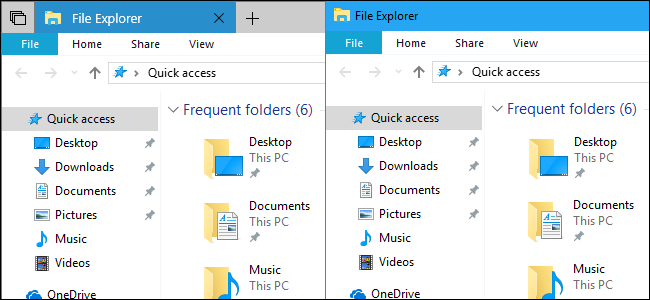Правописна листа за искључивање је листа речи које сте написалиможе присилити Ворд да означи као погрешно написано, чак и када су у главном речнику наведене као исправно написане речи. Показаћемо вам како да додате прилагођену листу речи за које желите да увек буду означене као погрешно написане.
На пример, ако имате тенденцију да тип „тужите“уместо „употребе“ или „родитеља“, а не „патента“, уобичајена провера правописа мислиће да су „туживање“ и „родитељ“ тачно написане речи, а то је ретко оно што сте мислили да укуцате. Или можда следите смернице за стил и употребљавате одређене правописне речи, попут „позоришта“ уместо „позоришта“. У овим примерима додајте речи „тужити“, „родитељ“ и „позориште“ на листу за изузеће тако да буду искључене из главног речника и означене као погрешно написане без обзира на све.
Означавање речи као погрешно написане не значи да то значеће се аутоматски исправити. Ако сте заиста мислили да користите неку од тих речи у било којој одређеној инстанци, можете да изаберете да ли ћете игнорисати реч сваки пут када је провера правописа означи. Листа за изузеће је кружни начин „уклањања“ речи из главног Ворд-овог речника.
Датотеке листе искључења су стандардне текстуалне датотеке. Можете их уређивати с било којим уређивачем текста попут Нотепад-а или чак са самом Ворд-ом (све док је сачувате у тексту текстуалном формату). Када сте инсталирали Ворд, креирана је најмање једна датотека листе искључења. Ове датотеке су у почетку празне и чекају да им додате речи. Наше датотеке за листу искључења налазе се на следећој локацији у нашем систему Виндовс 10. Замените „Лори“ својим корисничким именом у систему.
C:UsersLoriAppDataRoamingMicrosoftUProof
У зависности од верзије оперативног система Виндовс,локација ваших датотека са списком за искључење може бити другачија. Ако нисте сигурни где да пронађете датотеке са списком за искључивање, можете их потражити у прозору Филе Екплорер (или Виндовс Екплорер). Све датотеке почињу са „ЕкцлудеДицтионари“ и завршавају се екстензијом „.лек“. Дакле, ако тражите „ЕкцлудеДицтионари * .лек“, требало би да пронађете датотеке (које су звездице после „ЕкцлудеДицтионари“).
Једном када пронађете локацију свог изузећаЛиста датотека, можете видети више датотека. Како можете рећи који да користите? Назив датотеке је структуриран тако да вам помаже да тачно утврдите то. Главни део назива датотеке садржи двозначни језични код, као што су „ЕН“ за енглески и „ФР“ за француски. Након језичког кода, постоје четири алфанумеричке (хексадецималне) цифре које се називају "језик ЛЦИД". Ово указује на којем дијалекту одређеног језика покрива датотека за изузеће. Постоји потпуна листа језичних ЛЦИД кодова, али та листа не укључује језичке кодове. Постоји листа која укључује језичке кодове, али није тако потпуна као претходна листа.
Пронашли смо две датотеке на нашем систему као што је приказано наслика испод. Имамо само једну енглеску датотеку, али могло је постојати више датотека с називом „ЕН“ у имену. Да је то случај, поменули бисмо последња четири знака у првом делу имена датотеке (пре екстензије) и упоредили те карактере са ставкама „Језик - земља / регија“ на листи језика ЛЦИД кодова пронађите датотеку коју би требало да користите. У нашем примеру „ЕН“ је језички код, а „0409“ је језик ЛЦИД за енглески језик Сједињених Држава, тако да ћемо користити датотеку „ЕкцлудеДицтионариЕН0409.лек“.

Након што одредите коју датотеку листе искључења да користите, кликните десним тастером миша на датотеку и на скочном менију одаберите „Отвори са“.

Приказује се дијалошки оквир са питањем како желите да отворите датотеку. Кликните на „Још апликација“.

Помичите се према доље по листи и одаберите „Бележница“. Ако увек желите да користите Нотепад за уређивање датотека „.лек“, потврдите избор у пољу за потврду „Увек користи ову апликацију за отварање .лек датотека“, тако да у пољу за потврду постоји квачица. Затим кликните на „ОК“.

Датотека листе искључења отвара се и у почетку јепразно. Упишите речи које желите да додате на листу за изузимање, стављајући по једну реч у сваки ред. Обавезно укључите све облике речи за које желите да Ворд означи као погрешно написане. На пример, укључили смо три облика речи „позориште“ и два облика „родитеља“.

Када завршите са додавањем на листу, сачувајте датотеку.
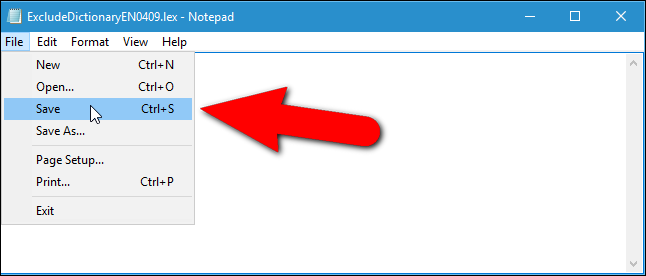
Ако вам је била Ворд отворена током променедатотека листе искључења, промене неће ступити на снагу још увек. Морате затворити Ворд и поново га отворити за Ворд како би препознао ново додани садржај датотеке листе искључења.
Када је било која од речи на листи за изузећепронађено и означено током извођења провере правописа, можда нећете моћи да изаберете тачан правопис. Међутим, ако имате укључену опцију која аутоматски провјерава правопис док куцате, испод ријечи које сте додали у датотеку листе за изузеће видјет ћете црвене црвене линије, омогућујући вам да примијетите ове ријечи у свом документу и промијените их.
Још један начин прилагођавања Вордове алатке за проверу правописаје употреба прилагођених речника. Ово су текстуалне датотеке које вам омогућавају да додате речи проверу правописа које нису у главном речнику, али не желите да означавање речи буде погрешно написано. Такођер можете ограничити провјеру правописа само на главни рјечник. Ово је корисно ако сте направили прилагођене речнике које тренутно не желите да користите, али не желите да их обришете.